Ćwiczenie nr 14 Zaawansowane moŝliwości programu
|
|
|
- Emilia Michałowska
- 8 lat temu
- Przeglądów:
Transkrypt
1 Ćwiczenie nr 14 Zaawansowane moŝliwości programu Program AutoCAD jest aplikacją wspomagającą projektowanie. WyposaŜony jest on w polecenia umoŝliwiające korzystanie z wyników obliczeń innych programów oraz z własnego kalkulatora. Obliczenia wykorzystanie kalkulatora Program AutoCAD jest aplikacją wspomagającą projektowanie. WyposaŜony jest on w polecenie kalk, które przywołuje kalkulator geometryczny. MoŜna je przywołać w trakcie działania innego polecenia stawiając przed nazwą znak apostrofu czyli tak kalk. Po jego wywołaniu ukazuje się napis: >> WyraŜenie: po którym wpisujemy wyraŝenie na zasadach podobnych jak w Pascalu albo lepiej w Basicu. np. obliczenie pola okręgu o promieniu 2,5 (czyli 2,5 2 π) zapiszemy tak: >> WyraŜenie: 2.5^2*pi MoŜemy tu korzystać z operatorów (wymienione w kolejności rosnącego priorytetu): Dodawanie, odejmowanie: + MnoŜenie, dzielenie: * / Potęgowanie: ^ (np. 2.5^0.5 = 2,5 0.5 ) Nawiasy okrągłe ( ) słuŝą do zmiany kolejności wykonywania obliczeń. W wyraŝeniach moŝna uŝyć następujących funkcji: Funkcja Trygonometryczne Trygonometryczne arcus Logarytm naturalny i dziesiętny: Potęga e i potęga 10: Kwadrat i pierwiastek liczby: Zamiana radianów na stopnie i odwrotnie Liczba π Pobranie promienia okręgu łuku Zaokrąglenie do najbliŝszej liczby całkowitej Nazwa sin(a), cos(a), tang(a) asin(x), acos(x), atan(x) ln(x), log(x) exp(x), exp10(x) sqr(x), sqrt(x) r2d(a), d2r(a) pi (symbol specjalny predefiniowany) rad (prosi o wskazanie okręgu lub łuku) round(x) Tutaj x liczba lub wyraŝenie rzeczywiste; a liczba lub wyraŝenie określające kąt w stopniach dziesiętnych. Liczby podajemy jak w Pascalu np E5 itp. JeŜeli kąty chcemy podać w innych jednostkach to robimy to tak np. : w radianach 6.23r; w gradach g; w stopniach, minutach i sekundach 12d Kalkulator wykonuje teŝ obliczenia na punktach i wektorach, które zapisywane są identycznie. Oto sposoby ich zapisywania: Układ Format Przykład prostokątny [x,y,z] lub [x,y] [2,1,0] [1+1,1,0] biegunowy [r<α] [100.0<45] [20*5<arcsin(0.5)] walcowy [r<α,z] [50.23<33d 50,-46] sferyczny [r<α<φ] [4.5<0.6r<33] UŜyte symbole są wyraŝeniami reprezentującymi: x, y, z współrzędne; r promień i α, φ kąty. Dla punktów i wektorów przewidziano teŝ specjalne funkcje i operatory:
2 Operacja Zapis/przykład Dodawanie odejmowanie wektorów + (np. [1,0,0]+[2,0,1]) MnoŜenie skalarne wektorów lub wektora przez liczbę * (np. 2*v lub v * u) Dzielenie wektora przez liczbę / (np. v/2.5) Wektorowe mnoŝenie wektorów & (np. v&u [1,0,0]&[0,1,0]) Obliczanie długości wektora lub wart bezwzględnej abs(v) Wektor i vec(a,b) wektor jednostkowy między punktami vec1(a,b) Odległość między punktami dist(a,b) Wyznacza punkt na linii AB. Parametr t definiuje pozycję punktu na linii. x=0 oznacza punkt p1, x=1 oznacza punkt p2 a np. x=0.5 oznacz środek okręgu Kąt miedzy v a osią OX Kąt miedzy odcinkiem AB a osią OX Kąt o wierzchołku A między AB i AC czyli ABC plt(a,b,x) ang(v) ang(a,b) ang(a,b,c) Tutaj v, u oznaczają wektory a A, B lub C oznaczają punkty zapisane symbolicznie lub w formacie [..,..,..]. Dodatkowo do wprowadzania punktów moŝemy uŝyć dla ostatnio wprowadzonego punktu oraz funkcji cur kiedy punkt trzeba wskazać kursorem. Aby pobrać odpowiednie punkty charakterystyczne obiektów uŝyj funkcji end dla punktu końcowego; ins dla punktu wstawienia bloku; cen, mid dla punktu środkowego i symetrii; qua dla punktu kwadrantowego; per, tan dla punktu prostopadłego i stycznego; int dla punkt przecięcia oraz nea dla punktu bliskiego. We wszystkich powyŝszych przypadkach uŝycie symbolu w wyraŝeniu powoduje zatrzymanie obliczeń i poproszenie uŝytkownika o wskazanie albo punktu dla funkcji cur, albo obiektu w pozostałych przypadkach. W wyraŝeniach moŝemy zdefiniować teŝ własne symbole i przypisać im jakąś wartość. Wystarczy przed wyraŝeniem napisać nazwę zmiennej i znak =. Nazwy tej później moŝna uŝyć w odpowiedzi na Ŝądania AuotCAD a. W takim przypadku symbol poprzedzamy znakiem!. Dokładny opis działania kalkulatora znajdziesz systemie pomocy (F1 Opis poleceń Polecenia K KALK). Przykłady Wywołując polecenie nakładkowo mamy moŝliwość automatycznego wykorzystania uzyskanego wyniku jako odpowiedzi na pytanie AutoCAD a. Na przykład, aby narysować koło o obwodzie 100 jednostek wykonujemy następująca sekwencję poleceń z klawiatury Polecenie: okrąg Określ środek okręgu lub [3p/2p/Ssr (sty sty promień)]: wskazujemy punkt na ekranie Określ promień okręgu lub [średnica]: d Określ średnicę okręgu: 'cal (nakładkowe wywołanie kalkulatora) >> WyraŜenie: 100/pi (obliczamy średnicę) (ten wynik jest uŝyty jako odpowiedź na pytanie o srednicę) Tu zapis 100/pi oznacza wyliczenie średnicy na podstawie obwodu wg wzoru D=B/π (B obwód.). Zadanie to moŝna wykonać teŝ za pośrednictwem własnego symbolu: Polecenie: cal >> WyraŜenie: s = 100/pi (definiujemy symbol s i przypisujemy mu wynik wyraŝenia) Polecenie: okrąg Określ środek okręgu lub [3p/2p/Ssr (sty sty promień)]: Określ promień okręgu lub [średnica]: d Określ średnicę okręgu:!s (uŝywany symbol s jako odpowiedź na pytanie o wart. średnicy)
3 Następny przykład pokazuje jak złapać punkt (w czasie rysowania odcinka) leŝący w 1/4 odległości między wskazanymi punktami P1 a P2. (Uwaga wyłącz stałe tryby lokalizacji OBIEKT i korzystaj tylko z chwilowych) Polecenie: _line Określ pierwszy punkt: 'cal >> WyraŜenie: plt(cur,cur,0.25) >> Podaj punkt: (wskazujemy jakiś punkt P1 skutek 1-szego wywołania funkcji cur) >> Podaj punkt: (wskazujemy jakiś punkt P2 skutek 2-giego wywołania funkcji cur) ( ) Następny przykład pozwala obliczyć kąt między trzema punktami wskazywanymi w kolejności wierzchołek, koniec pierwszego ramienia, koniec drugiego ramienia. Zmierzony kąt jest potem przypisywany do zmiennej a i moŝna go wykorzystać przy rysowaniu np. łuku. (Patrz uwaga jak wyŝej) Polecenie: cal >> WyraŜenie: a = ang(cur,cur,cur) >> Podaj punkt: (wskazujemy wierzchołek kąta - skutek 1-szego wywołania funkcji cur) >> Podaj punkt: (wskazujemy koniec 1-szego ramienia - skutek 2-giego wywołania funkcji cur) >> Podaj punkt: (wskazujemy koniec 2-giego ramienia - skutek 3-ciego wywołania funkcji cur) Inny przykład. Narysować przekrój kanału kołowego, przez który ma płynąć medium z prędkością 0,5 m/s z wydatkiem 20 m 3 /h. Polecenie: cal >> WyraŜenie: v = 0.5 (nadajemy zmiennej v wartość prędkości medium) 0.5 Polecenie: cal >> WyraŜenie: q = 20/3600 (nadajemy zmiennej Q wartość przeliczoną na m/s) Polecenie: cal >> WyraŜenie: a = q/v (obliczmy pole przekroju i wstawiamy do a) Polecenie: cal (obliczymy promień w [mm] z zaokrągleniem do liczby całkowitej i wstawimy do R) >> WyraŜenie: r = round( sqrt(a/pi)*1000 ) 59 Polecenie: okrąg (rysujemy okrąg) Określ środek okręgu lub [3p/2p/Ssr (sty sty promień)]: (wskazujemy jakiś punkt) Określ promień okręgu lub [średnica] < >:!r (korzystamy z r) 59 AutoLISP podstawy AutoLISP jest rozbudowaną wersją języka LISP, który jest językiem do przetwarzania list (ang. LISt Processing). Podstawowymi elementami są lista oraz atom. Są następujące rodzaje atomów: 1. Liczby całkowite np itd. 2. Liczby rzeczywiste np E-6 1E5 itd. 3. Łańcuchy tekstowe (napisy ujęte w cudzysłów) np. Podaj punkt: 4. Symbole np.: nil T sqr a promien 1+ / * itd. W łańcuchach tekstowych znak \ pełni specjalną funkcję. Przy jego pomocy wprowadza się do napisu specjalne symbole np.: \n znak nowej linii; \t znak tabulacji; \ znak cudzysłowu czy wreszcie \\ sam znak ukośnika. O tym ostatnim naleŝy pamiętać podając ścieŝki do plików. Powinno to wyglądać np. tak: d:\\student\\acad\\test.lsp.symbole pełnią rolę nazw zmiennych lub funkcji i w przeciwieństwie do większości języków mogą zaczynać się od cyfry jak np. standardowy symbol inkrementacji 1+ lub być znakami nie alfanumerycznymi jak np. * czy /= i inne. Lista jest zbiorem elementów list i/lub atomów ujętych w nawiasy okrągłe i oddzielonych spacjami o ile sąsiadujące elementy nie są listami. Oto przykłady:
4 Lista pusta: ( ) Listy 1-elementowe: (a); (2.45); ((a b)) ( WskaŜ obiekt: ) (getstr) Listy 2-elemntowe: ( ); (a (b c)); ((2 3 c) (b g ( 1 y))) Listy 3-elementowe: ( ); (a (b c) d) itd... Zasada jest następująca. JeŜeli AutoCAD napotka listę to traktuje ją jak wyraŝenie przy czym pierwszy element listy jest traktowany jako nazwa funkcji a pozostałe jako wyraŝenia oznaczające parametry. Wywołanie funkcji w AutoLISPie wygląda więc tak: (nazwa par1 par2 par3...) W przeciwieństwie do np. Pascala gdzie zapisano by to tak: nazwa(par1, par2, par3...) W Lispie nie ma deklaracji, instrukcji, definicji itp. Tu są tylko listy, które są wyraŝeniami. Elementy takie jak definicja funkcji czy instrukcja są realizowane jako listy czyli wyraŝenia. Punkty AutoCAD a są listami trzyelementowymi w postaci (x y z). PoniŜej podano kilka funkcji, które mogą być pomocne przy tworzeniu prostych makr. Funkcja Opis (+ a b c...) Dodaje wyraŝenia a, b, c... równowaŝne a+b+c+... ( a b c...) Odejmuje wyraŝenia a, b, c... równowaŝne a b c... = a (b+c+...) (* a b c...) MnoŜy wyraŝenia a, b, c... równowaŝne a*b*c*... (/ a b c...) Dzieli wyraŝenia a, b, c... równowaŝne a/b/c/... = a/(b*c*...) (sin a) (cos a) (atan a) (atan a b) (sqrt a) Sinus = sin(a) cosinus = cos(a) Arcustangens = arctg(a) lub = arctg(a/b) pierwiastek kwadratowy z a (setq s1 w1 s2 w2...) Przypisanie symbolowi s1 wartości w1 symbolowi s2 wartości w2 itd.. (getreal text ) (getdist p text ) (getpoint p text ) (getcorner p text ) (getangle p text ) (progn a b...) (princ text ) (ssget) (car p) (cadr p) (caddr p) Pobranie liczby z klawiatury łańcuch text jest opcjonalnym napisem wyświetlanym przed pobraniem. Pobiera (mierzy) odległość miedzy dwoma punktami. Oba parametry opcjonalne. JeŜeli punkt p nie jest podany to naleŝy wskazać dwa punkty. Pobiera punkt. Oba parametry opcjonalne. JeŜeli punkt p jest podany to na ekranie jest wleczony odcinek. Pobiera punkt. Drugi parametr opcjonalny. Na ekranie jest wleczony jest prostokąt między punktem p a punktem wskazywanym przez kursor. Pobiera (mierzy) kąt między dwoma punktami a osią OX. Oba parametry opcjonalne. JeŜeli punkt p nie jest podany to naleŝy wskazać dwa punkty. Łączy wiele wyraŝeń w jedno podobnie jak begin.. end w Pascalu. Wypisuje napis text Pobiera zbiór wyboru wyświetla się napis Wybierz obiekty: Wyciąga odpowiednio pierwszą, drugą i trzecią współrzędną z punktu p (list a b c..) Tworzy listę z elementów a, b, c czyli (a b c...) (quote a) lub a (defun zrobcos (..)...) (princ a) (terpri) (command...) Zabrania obliczania wyraŝenia a tzn. ma ono być traktowane dosłownie. Definiuje nową funkcję o nazwie zrobcos. Wypisuje na ekranie wartość związaną z a Przenosi kursor testowy do następnego wiersza. Wywołuje polecenie AutoCAD a
5 Ten zestaw funkcji jest wystarczający, aby zbudować proste makra. Dokładny opis znajduje się (po angielsku) w systemie pomocy. Zainteresowanych odsyłam do literatury polskojęzycznej dostępnej w księgarniach informatycznych. Oto kilka przykładów: (setq r 14.56) przypisuje zmiennej r wartość 14,56 (setq p (list )) przypisuje p listę (10 0 0). P jest teraz punktem (10,0,0) (setq p (l10 0 0)) robi to samo, co wyraŝenie wyŝej. (setq a (* (+ 1 2)(- 3 4))) oblicza wyraŝenie (1+2)(3-4) i wstawia je do zmiennej a. (setq p (getpoint WskaŜ punkt )) prosi uŝytkownika o wskazanie punktu i przypisuje go zmiennej p. (command "linia" '(0 100) '( ) "") rysuje poziomą linię "linia" między punktami (0, 100) a (100, 100) i kończy polecenie "". (/ (* angle 180.0) pi) przeliczenie radianów na stopnie dziesiętne wg wzoru 180α/π. Przeliczana wartość znajduje się w zmiennej angle. PoniŜej przykład wyraŝenia, które podaje w stopniach nachylenie hipotetycznej prostej poprowadzonej między dwoma wskazanymi punktami a osią OX (wykorzystano tu ostatnie wyraŝenie z powyŝszych przykładów). Dla przejrzystości zapisano ją w wielu wierszach i opatrzono komentarzem w Lispie komentarz zaczyna się od znaku średnika ; (progn ; Wyświetlamy napis informujący (princ "Pomiar kąta") ; Kursor do następnego wiersza (terpri) ; pobieramy kąt i przeliczamy go na stopnie (setq alfa (/ (* (getangle "WskaŜ 1-szy punkt:") 180.0) pi)) (terpri) ; Organizujemy wypisanie wartości kąta (princ "Zmierzony kąt = ") (princ alfa) (princ " stopni") ; sztuczka która powoduje ciche zakończenie polecenia (princ) ) Dalej to samo wyraŝenie, ale przekształcone w funkcję AuotLISP a: (defun kąt () (setq alfa (/ (* (getangle "WskaŜ 1-szy punkt:") 180.0) pi)) ; ostatnie wyraŝenie ustala zawsze wynik funkcji alfa ) Oto przykład funkcji, która rysuje prostokąt. (defun c:prost (/ p1 p2 p3 p4 x1 x2 y1 y2) ;Pobieramy naroŝniki prostokąta (setq p1 (getpoint "WskaŜ 1-szy naroŝnik:")) (terpri) (setq p2 (getcorner p1 "WskaŜ 2-szy naroŝnik:")) ;Odczytujemy współrzędne okr. granice prostokąta (setq x1 (car p1) x2 (car p2) y1 (cadr p1) y2 (cadr p2) )
6 ;Tworzymy brakujące naroŝniki prostokąta (setq p3 (list x2 y1) p4 (list x1 y2)) ;Poleceniem LINE rysujemy prostokąt (command "_line" p1 p3 p2 p4 "_C") (princ) ) W AutoLISPie obowiązuje zasada wg której nazwy funkcji Lispa zaczynające się od przedrostka C: a więc posiadające ogólną postać C:XXXX są traktowane jak polecenia AutoCAD a o nazwie XXXX. Zatem powyŝsza definicja funkcji definiuje nowe polecenie o nazwie PROST. W nawiasach tuŝ po nazwie funkcji podaje się wykaz parametrów formalnych i zmiennych lokalnych. Wykazy te są oddzielone ukośnikiem /. W powyŝszym przykładzie mamy tylko wykaz zmiennych lokalnych i są nimi p1 p2 p3 p4 x1 x2 y1 y2. Jeśli uŝyjemy symbolu i nie umieścimy go na tej liście to stanie się on symbolem globalnym, który moŝna uŝyć po zakończeniu funkcji. Taka sytuacja ma miejsce w przypadku funkcji (kąt). Po jej wywołaniu zmierzony kąt jest zapamiętany w zmiennej alfa. Zmienną tę moŝna później przywołać (pisząc!alfa) w odpowiedzi na pytania AutoCAD a Współpraca AutoLISP i AutoCAD. Zasady współpracy są następujące. WyraŜenia (tylko te, które zaczynają się od nawiasu) AutoLISP a moŝna wpisywać bezpośrednio w linii poleceń a takŝe w odpowiedzi na zapytania AutoCAD a. Zmienne (symbole) wypisujemy poprzedzając je znakiem!. Pisząc wyraŝenia w linii poleceń moŝemy je umieścić w kilku wierszach. AutoCAD zlicza nawiasy i dopóki nie zostaną wszystkie zamknięte wyraŝenie nie zostanie obliczone. W razie nie sparowania się jakiejś ilości nawiasów wyświetlany jest napis w postaci ((_> informujący, ile nawiasów nie zostało zamkniętych (w tym przykładzie dwa). Najwygodniejszy sposób uŝycia programu AutoLISP a polega na umieszczeniu wyraŝeń w pliku tekstowym z rozszerzeniem LSP, który moŝna utworzyć np. systemowym notatnikiem Windows. Później plik ten moŝna wczytać funkcją Lispa load lub poleceniem WCZYTAJAPL. Wczytanie funkcją Lispa wygląda np. tak: (load d:\\student\\acad\\test.lsp ) To spowoduje wczytanie i obliczenie wyraŝeń z pliku test.lsp znajdującego się na dysku D: w katalogu \student\acad. Skrypty - wsadowe przetwarzanie poleceń Często dochodzi do sytuacji kiedy konstruktor wykonuje obliczenia jakimś programem zewnętrznym (np. Excel, MathCAD itp. ) a potem musi według nich wykonać model geometryczny w AutoCAD zie. W tym wypadku moŝna skorzystać ze skryptów. Skrypt jest plikiem tekstowym ASCII z rozszerzeniem SCR zawierającym polecenia AutoCAD a wypisywane dokładnie tak samo jak w linii poleceń. Dokładnie oznacza, Ŝe kaŝda spacja, kaŝde wciśnięcie ENTER ma znaczenie. Jest to waŝna uwaga bo nadmiarowe spacje, umieszczone zwłaszcza na końcu wiersza, są normalnie niewidoczne w edytorze a mają kolosalne znaczenie dla realizacji skryptu. Skrypt moŝna utworzyć systemowym notatnikiem. Pamiętajmy, aby plik zapisać z rozszerzeniem SCR. Plik skryptu uruchamiamy poleceniem pokaz. Skrypty stosujemy do realizacji zadań nieinteraktywnych tzn. nie wymagających ingerencji uŝytkownika. PoniŜej przykład skryptu o nazwie prost.scr rysującego prostokąt o wymiarach 200 x 100 z naroŝnikiem w punkcie 0,0. Dla podkreślenia struktury pliku uŝyto znaczka oznaczającego miejsca wciśnięcia klawisza ENTER
7 @-200,0 z Między znakami nie występuję Ŝadna spacja. Wczytanie pliku o takiej treści poleceniem pokaz spowoduje narysowanie prostokąta. Pisząc skrypty musimy znać na pamięć przebieg dialogu uŝywanych poleceń. Jakiekolwiek błędy w skrypcie są trudne do wykrycia i powodują przerwanie wykonywania skryptu. Skrypty moŝna teŝ generować innymi programami. Szczególnie jeśli program taki piszemy osobiście korzystając z jakiegoś języka programowania np. Pascala. Oto przykład jak utworzyć plik skryptu korzystając z Excel a. Celem niech będzie narysowanie jednego okresu sinusoidy o amplitudzie 200 jednostek z dokładnością do 10º. W tym celu: 1. Otwórzmy Excela 2. Wpiszmy w kolumnie A liczby 0, 10, (komórki A1..A37). Będzie to kolumna rzędnych x. 3. Wpiszmy w komórce B1 wzór =200*sin(A1*pi()/180) 4. Wypełnijmy tym wzorem kolumnę B aŝ do pozycji B37 (kliknąć na komórce B1 i ciągnąć za jej prawy dolny naroŝnik ramki aŝ do B37). Będzie to kolumna odciętych y. 5. Z menu plik wybierzmy polecenia Zapisz jako 6. W oknie dialogowym wybierzmy typ CSV (rozdzielany przecinkami) (*.csv) 7. Odszukajmy katalog Student na dysku D: 8. Wpiszmy nazwę sinus i przycisk OK. 9. Teraz w programie Total Commander lub Mój Komputer odszukajmy plik sinus.csv i zmieńmy mu nazwę (właściwie tylko rozszerzenie) na sinus.scr. 10. Otwórzmy otrzymany plik notatnikiem lub klawiszem F4 w Total Commanderze. 11. Dopiszmy na początku wiersz z tekstem plinia 12. Dopiszmy pusty wiersz na końcu pliku (sam ENTER) 13. Zamieńmy (Ctrl-H) wszystkie przecinki na kropki a potem średniki na przecinki (kolejność wymiany jest waŝna). 14. Zapiszmy plik i zamknijmy edytor. 15. W AutoCAD zie wyłączmy tryb OBIEKT. 16. Wydajmy polecenie pokaz i wczytajmy plik sinus.scr 17. Wykonajmy plecenie zoom zakres. Jeśli wykonaliśmy wszystko bezbłędnie na ekranie powinna się pojawić krzywa w kształcie sinusoidy. Tą dość długą procedurę moŝna ominąć jeśli skorzysta się z Pascala 1. PoniŜej pokazano jak powinien wyglądać program realizujący to samo zadanie. Program sinus; uses math; var y : real; f : text; nazwa : string; k1, k2, x : integer; begin {Inicjujemy dane} k1 := 0; k2 := 360; nazwa := 'sinus.scr'; writeln( 'Program generuje sinus od', k1,' do ',k2, ' stopni w formie skryptu dla AutoCAD'); {Otwierzmy plik} 1 W pracowni jest zainstalowany Free Pascal, przy pomocy którego moŝna utworzyć program
8 assign(f, nazwa); rewrite(f); {pierwszy wiersz pliku to polecenie rys. polilini po ang.} writeln(f,'_pline'); {Kolejne wiersze od współrzędne punktow w przedziale od k1 do k2 } for x:=k1 to k2 do begin {obliczmy y dla zadanego x przeliczonego ze stopni na radiany} y := 200.0*sin(pi*x/180.0); {wpisujemy do pliku pare x,y} writeln(f,x,',',y:0:4); end; {pusty wiersz konczacy polecenie plinia} writeln(f); {zamykamy plik} close(f); end. Ten program generuje sinusa z dokładnością do 1º. MoŜliwe zmiany w tym programie do zorganizowanie wczytania katów k1 i k2 oraz nazwy pliku nazwa. Aby skrypty były uniwersalne naleŝy stosować w nich angielskie nazwy poleceń i opcji. Dzięki temu moŝne je wczytywać AutoCAD em dla dowolnej wersji językowej.
9 Wykaz poleceń Polecenie kalk, _cal, _cal, kalk, cal Opis Wywołanie kalkulatora. Wywołanie nakładkowe cal lub kalk umoŝliwia uŝycie wyników wyraŝeń jako odpowiedzi na pytania AutoCAD a pokaz, _script Narzędzia - Pokaz Legenda: linia poleceń; M: menu; pasek narzędziowy Pozwala wczytać i uruchomić skrypt. Polecenie moŝna wydawać nakładkowo.
10 Ćwiczenie nr 14 Zadania do wykonania Zadanie A Kalkulator 1. UŜywając kalkulator zdefiniuj następujące symbole: w=10.65/2, r=24.33, h=2πr oraz p jako punkt odległy od punktu (10,20) o h jednostek w poziomie i w jedn. w pionie 2. Korzystając ze zdefiniowanych zmiennych i kalkulatora Narysuj okrąg o środku w punkcie p i o promieniu r. Narysuj prostokąt o szerokości w i wysokości h. 3. Narysuj dowolny okrąg. Teraz korzystając z kalkulatora narysuj inny okrąg o polu równym połowie pola okręgu poprzedniego. Wykorzystaj funkcje rad. 4. Narysuj okrąg o polu Zadanie B Autolisp 1. Przetestuj przykłady podane w poprzednim rozdziale oraz funkcje wymienione w tabeli. 2. Oblicz przy pomocy AutoLISP a następujące wyraŝenia: ( )( ) πa/180 gdzie a= (zamiana stopni na radiany) πr 2 gdzie r= Z dwóch ostatnich wyraŝeń uczyń definicje funkcji o nazwie DEG i POLE. Zapisz je w pliku z rozszerzeniem LSP. Wczytaj go i przetestuj. 4. Zapisz zdefiniowane w poprzednim rozdziale funkcje w pliku z rozszerzeniem LSP. Wczytaj go i przetestuj. 5. Zrób makro do pomiaru kąta. Wykorzystaj makro zapisane w poprzednim rozdziale. Zadanie C Automatyzacja poleceń 1. Posługując się załączonymi przykładami utwórz krzywą o wzorze y=1/x w zakresie rysowaną poleceniem plinia 2. Wyznacz pole ograniczone liniami y=1/x, x=1, y=0 i x=100 a. po narysowaniu krzywej z pkt 1 narysuj dodatkowe linie poziomą y=0 oraz x=1 i x=100 b. utnij linie wychodzące poza wyznaczane pole c. przekształć pozostałe po obcięciu obiekty w region poleceniem REGION d. Poleceniem POLE z opcją Obiekt wyznacz pole utworzonego regionu
Ćwiczenie nr 14 Zaawansowane możliwości programu.
 Ćwiczenie nr 14 Zaawansowane możliwości programu. Obliczenia wykorzystanie kalkulatora Wywołanie kalkulatora podręcznego: kalk (_cal lub cal). Aby przywołać kalkulator w trakcie działania innego polecenia
Ćwiczenie nr 14 Zaawansowane możliwości programu. Obliczenia wykorzystanie kalkulatora Wywołanie kalkulatora podręcznego: kalk (_cal lub cal). Aby przywołać kalkulator w trakcie działania innego polecenia
Ćwiczenie nr 14 Zaawansowane możliwości programu
 Ćwiczenie nr 14 Zaawansowane możliwości programu Materiały do kursu Skrypt CAD AutoCAD 2D strony: 175-185 skryptu Obliczenia wykorzystanie kalkulatora Wywołanie kalkulatora podręcznego: kalk (_cal lub
Ćwiczenie nr 14 Zaawansowane możliwości programu Materiały do kursu Skrypt CAD AutoCAD 2D strony: 175-185 skryptu Obliczenia wykorzystanie kalkulatora Wywołanie kalkulatora podręcznego: kalk (_cal lub
Ćwiczenie nr 14 Zaawansowane możliwości programu
 Ćwiczenie nr 14 Zaawansowane możliwości programu Materiały do kursu Skrypt CAD AutoCAD 2D strony: 175-185 skryptu Obliczenia wykorzystanie kalkulatora Wywołanie kalkulatora podręcznego: kalk (_cal). Aby
Ćwiczenie nr 14 Zaawansowane możliwości programu Materiały do kursu Skrypt CAD AutoCAD 2D strony: 175-185 skryptu Obliczenia wykorzystanie kalkulatora Wywołanie kalkulatora podręcznego: kalk (_cal). Aby
KGGiBM GRAFIKA INŻYNIERSKA Rok III, sem. VI, sem IV SN WILiŚ Rok akademicki 2011/2012
 Rysowanie precyzyjne 7 W ćwiczeniu tym pokazane zostaną wybrane techniki bardzo dokładnego rysowania obiektów w programie AutoCAD 2012, między innymi wykorzystanie punktów charakterystycznych. Narysować
Rysowanie precyzyjne 7 W ćwiczeniu tym pokazane zostaną wybrane techniki bardzo dokładnego rysowania obiektów w programie AutoCAD 2012, między innymi wykorzystanie punktów charakterystycznych. Narysować
Rysowanie precyzyjne. Polecenie:
 7 Rysowanie precyzyjne W ćwiczeniu tym pokazane zostaną różne techniki bardzo dokładnego rysowania obiektów w programie AutoCAD 2010, między innymi wykorzystanie punktów charakterystycznych. Z uwagi na
7 Rysowanie precyzyjne W ćwiczeniu tym pokazane zostaną różne techniki bardzo dokładnego rysowania obiektów w programie AutoCAD 2010, między innymi wykorzystanie punktów charakterystycznych. Z uwagi na
Wykorzystanie języka AutoLISP.
 Wykorzystanie języka AutoLISP. AutoLISP jest językiem programowania podobnie jak Basic, Pascal, C. Różni się tym, że jest zintegrowany z AutoCADem i nie można go używać oddzielnie, AutoLISP liczy w arytmetyce
Wykorzystanie języka AutoLISP. AutoLISP jest językiem programowania podobnie jak Basic, Pascal, C. Różni się tym, że jest zintegrowany z AutoCADem i nie można go używać oddzielnie, AutoLISP liczy w arytmetyce
Metody numeryczne Laboratorium 2
 Metody numeryczne Laboratorium 2 1. Tworzenie i uruchamianie skryptów Środowisko MATLAB/GNU Octave daje nam możliwość tworzenia skryptów czyli zapisywania grup poleceń czy funkcji w osobnym pliku i uruchamiania
Metody numeryczne Laboratorium 2 1. Tworzenie i uruchamianie skryptów Środowisko MATLAB/GNU Octave daje nam możliwość tworzenia skryptów czyli zapisywania grup poleceń czy funkcji w osobnym pliku i uruchamiania
AUTOCAD teoria i zadania z podstaw rysowania Rysowanie linii, prostej, półprostej, punktu, trasy, polilinii. Zadania geodezyjne.
 AUTOCAD teoria i zadania z podstaw rysowania Rysowanie linii, prostej, półprostej, punktu, trasy, polilinii. Zadania geodezyjne. RYSOWANIE 2D Polecenie LINIA Polecenie LINIA tworzy linię, której punkty
AUTOCAD teoria i zadania z podstaw rysowania Rysowanie linii, prostej, półprostej, punktu, trasy, polilinii. Zadania geodezyjne. RYSOWANIE 2D Polecenie LINIA Polecenie LINIA tworzy linię, której punkty
1. Wybierz polecenie rysowania linii, np. poprzez kliknięcie ikony W wierszu poleceń pojawi się pytanie o punkt początkowy rysowanej linii:
 Uruchom program AutoCAD 2012. Utwórz nowy plik wykorzystując szablon acadiso.dwt. 2 Linia Odcinek linii prostej jest jednym z podstawowych elementów wykorzystywanych podczas tworzenia rysunku. Funkcję
Uruchom program AutoCAD 2012. Utwórz nowy plik wykorzystując szablon acadiso.dwt. 2 Linia Odcinek linii prostej jest jednym z podstawowych elementów wykorzystywanych podczas tworzenia rysunku. Funkcję
Wprowadzenie do rysowania w 3D. Praca w środowisku 3D
 Wprowadzenie do rysowania w 3D 13 Praca w środowisku 3D Pierwszym krokiem niezbędnym do rozpoczęcia pracy w środowisku 3D programu AutoCad 2010 jest wybór odpowiedniego obszaru roboczego. Można tego dokonać
Wprowadzenie do rysowania w 3D 13 Praca w środowisku 3D Pierwszym krokiem niezbędnym do rozpoczęcia pracy w środowisku 3D programu AutoCad 2010 jest wybór odpowiedniego obszaru roboczego. Można tego dokonać
POZYSKIWANIE INFORMACJI Z AUTOCADa: ODLEG _DIST, POLE _AREA, ID (współrzędne), LISTA _LIST, STAN _STATUS, _TIME
 POZYSKIWANIE INFORMACJI Z AUTOCADa: ODLEG _DIST, POLE _AREA, ID (współrzędne), LISTA _LIST, STAN _STATUS, _TIME Odległość ODLEG _DIST Użytkownik może szybko wyświetlić poniższe informacje dla dwóch punktów
POZYSKIWANIE INFORMACJI Z AUTOCADa: ODLEG _DIST, POLE _AREA, ID (współrzędne), LISTA _LIST, STAN _STATUS, _TIME Odległość ODLEG _DIST Użytkownik może szybko wyświetlić poniższe informacje dla dwóch punktów
SPOSOBY POMIARU KĄTÓW W PROGRAMIE AutoCAD
 Dr inż. Jacek WARCHULSKI Dr inż. Marcin WARCHULSKI Mgr inż. Witold BUŻANTOWICZ Wojskowa Akademia Techniczna SPOSOBY POMIARU KĄTÓW W PROGRAMIE AutoCAD Streszczenie: W referacie przedstawiono możliwości
Dr inż. Jacek WARCHULSKI Dr inż. Marcin WARCHULSKI Mgr inż. Witold BUŻANTOWICZ Wojskowa Akademia Techniczna SPOSOBY POMIARU KĄTÓW W PROGRAMIE AutoCAD Streszczenie: W referacie przedstawiono możliwości
Zastanawiałeś się może, dlaczego Twój współpracownik,
 Kurs Makra dla początkujących Wiadomości wstępne VBI/01 Piotr Dynia, specjalista ds. MS Office Czas, który poświęcisz na naukę tego zagadnienia, to 15 20 minut. Zastanawiałeś się może, dlaczego Twój współpracownik,
Kurs Makra dla początkujących Wiadomości wstępne VBI/01 Piotr Dynia, specjalista ds. MS Office Czas, który poświęcisz na naukę tego zagadnienia, to 15 20 minut. Zastanawiałeś się może, dlaczego Twój współpracownik,
W tym ćwiczeniu zostanie wykonany prosty profil cienkościenny, jak na powyŝszym rysunku.
 ĆWICZENIE 1 - Podstawy modelowania 3D Rozdział zawiera podstawowe informacje i przykłady dotyczące tworzenia trójwymiarowych modeli w programie SolidWorks. Ćwiczenia zawarte w tym rozdziale są podstawą
ĆWICZENIE 1 - Podstawy modelowania 3D Rozdział zawiera podstawowe informacje i przykłady dotyczące tworzenia trójwymiarowych modeli w programie SolidWorks. Ćwiczenia zawarte w tym rozdziale są podstawą
WyŜsza Szkoła Zarządzania Ochroną Pracy MS EXCEL CZ.2
 - 1 - MS EXCEL CZ.2 FUNKCJE Program Excel zawiera ok. 200 funkcji, będących predefiniowanymi formułami, słuŝącymi do wykonywania określonych obliczeń. KaŜda funkcja składa się z nazwy funkcji, która określa
- 1 - MS EXCEL CZ.2 FUNKCJE Program Excel zawiera ok. 200 funkcji, będących predefiniowanymi formułami, słuŝącymi do wykonywania określonych obliczeń. KaŜda funkcja składa się z nazwy funkcji, która określa
AutoCAD 1. Otwieranie aplikacji AutoCAD 2011. AutoCAD 1
 AutoCAD 1 Omówienie interfejsu programu AutoCAD (menu rozwijalne, paski przycisków, linia poleceń, linia informacyjna, obszar roboczy); rysowanie linii i okręgu; rysowanie precyzyjne z wykorzystaniem trybów
AutoCAD 1 Omówienie interfejsu programu AutoCAD (menu rozwijalne, paski przycisków, linia poleceń, linia informacyjna, obszar roboczy); rysowanie linii i okręgu; rysowanie precyzyjne z wykorzystaniem trybów
O czym należy pamiętać?
 O czym należy pamiętać? Podczas pracy na płaszczyźnie możliwe jest wprowadzanie współrzędnych punktów w następujących układach: - układ współrzędnych kartezjańskich: x, y służy do rysowania odcinków o
O czym należy pamiętać? Podczas pracy na płaszczyźnie możliwe jest wprowadzanie współrzędnych punktów w następujących układach: - układ współrzędnych kartezjańskich: x, y służy do rysowania odcinków o
Programowanie strukturalne. Opis ogólny programu w Turbo Pascalu
 Programowanie strukturalne Opis ogólny programu w Turbo Pascalu STRUKTURA PROGRAMU W TURBO PASCALU Program nazwa; } nagłówek programu uses nazwy modułów; } blok deklaracji modułów const } blok deklaracji
Programowanie strukturalne Opis ogólny programu w Turbo Pascalu STRUKTURA PROGRAMU W TURBO PASCALU Program nazwa; } nagłówek programu uses nazwy modułów; } blok deklaracji modułów const } blok deklaracji
Ćwiczenie nr 2 - Rysowanie precyzyjne
 Ćwiczenie nr 2 - Rysowanie precyzyjne Materiały do kursu Skrypt CAD AutoCAD 2D strony: 37-46. Wprowadzenie Projektowanie wymaga budowania modelu geometrycznego zgodnie z określonymi wymiarami, a to narzuca
Ćwiczenie nr 2 - Rysowanie precyzyjne Materiały do kursu Skrypt CAD AutoCAD 2D strony: 37-46. Wprowadzenie Projektowanie wymaga budowania modelu geometrycznego zgodnie z określonymi wymiarami, a to narzuca
Usługi Informatyczne "SZANSA" - Gabriela Ciszyńska-Matuszek ul. Świerkowa 25, Bielsko-Biała
 Usługi Informatyczne "SZANSA" - Gabriela Ciszyńska-Matuszek ul. Świerkowa 25, 43-305 Bielsko-Biała NIP 937-22-97-52 tel. +48 33 488 89 39 zwcad@zwcad.pl www.zwcad.pl Aplikacja do rysowania wykresów i oznaczania
Usługi Informatyczne "SZANSA" - Gabriela Ciszyńska-Matuszek ul. Świerkowa 25, 43-305 Bielsko-Biała NIP 937-22-97-52 tel. +48 33 488 89 39 zwcad@zwcad.pl www.zwcad.pl Aplikacja do rysowania wykresów i oznaczania
Wstęp Pierwsze kroki Pierwszy rysunek Podstawowe obiekty Współrzędne punktów Oglądanie rysunku...
 Wstęp... 5 Pierwsze kroki... 7 Pierwszy rysunek... 15 Podstawowe obiekty... 23 Współrzędne punktów... 49 Oglądanie rysunku... 69 Punkty charakterystyczne... 83 System pomocy... 95 Modyfikacje obiektów...
Wstęp... 5 Pierwsze kroki... 7 Pierwszy rysunek... 15 Podstawowe obiekty... 23 Współrzędne punktów... 49 Oglądanie rysunku... 69 Punkty charakterystyczne... 83 System pomocy... 95 Modyfikacje obiektów...
Przygotowanie własnej procedury... 3 Instrukcja msgbox wyświetlanie informacji w oknie... 6 Sposoby uruchamiania makra... 8
 Przygotowanie własnej procedury... 3 Instrukcja msgbox wyświetlanie informacji w oknie... 6 Sposoby uruchamiania makra... 8 Podstawy programowania makr w Excelu 1 Aby rozpocząć pracę z makrami, należy
Przygotowanie własnej procedury... 3 Instrukcja msgbox wyświetlanie informacji w oknie... 6 Sposoby uruchamiania makra... 8 Podstawy programowania makr w Excelu 1 Aby rozpocząć pracę z makrami, należy
4.2. ELIPSA. 1. W linii statusowej włączamy siatkę i skok, które ułatwią rysowanie:
 4.2. ELIPSA 1. W linii statusowej włączamy siatkę i skok, które ułatwią rysowanie: 2. Rysujemy Elipsę (_Ellipse) zaczynając w dowolnym punkcie, koniec osi definiujemy np. za pomocą współrzędnych względnych
4.2. ELIPSA 1. W linii statusowej włączamy siatkę i skok, które ułatwią rysowanie: 2. Rysujemy Elipsę (_Ellipse) zaczynając w dowolnym punkcie, koniec osi definiujemy np. za pomocą współrzędnych względnych
Programowanie Delphi obliczenia, schematy blokowe
 Informatyka II MPZI2 ćw.2 Programowanie Delphi obliczenia, schematy blokowe Zastosowania obliczeń numerycznych Wyrażenia arytmetyczne służą do zapisu wykonywania operacji obliczeniowych w trakcie przebiegu
Informatyka II MPZI2 ćw.2 Programowanie Delphi obliczenia, schematy blokowe Zastosowania obliczeń numerycznych Wyrażenia arytmetyczne służą do zapisu wykonywania operacji obliczeniowych w trakcie przebiegu
Ćwiczenie nr 2 - Rysowanie precyzyjne
 Ćwiczenie nr 2 - Rysowanie precyzyjne Materiały do kursu Skrypt CAD AutoCAD 2D strony: 37-46. Wprowadzenie Projektowanie wymaga budowania modelu geometrycznego zgodnie z określonymi wymiarami, a to narzuca
Ćwiczenie nr 2 - Rysowanie precyzyjne Materiały do kursu Skrypt CAD AutoCAD 2D strony: 37-46. Wprowadzenie Projektowanie wymaga budowania modelu geometrycznego zgodnie z określonymi wymiarami, a to narzuca
Pracownia Informatyczna Instytut Technologii Mechanicznej Wydział Inżynierii Mechanicznej i Mechatroniki. Podstawy Informatyki i algorytmizacji
 Pracownia Informatyczna Instytut Technologii Mechanicznej Wydział Inżynierii Mechanicznej i Mechatroniki Podstawy Informatyki i algorytmizacji wykład 1 dr inż. Maria Lachowicz Wprowadzenie Dlaczego arkusz
Pracownia Informatyczna Instytut Technologii Mechanicznej Wydział Inżynierii Mechanicznej i Mechatroniki Podstawy Informatyki i algorytmizacji wykład 1 dr inż. Maria Lachowicz Wprowadzenie Dlaczego arkusz
WSCAD. Wykład 5 Szafy sterownicze
 WSCAD Wykład 5 Szafy sterownicze MenedŜer szaf sterowniczych MenedŜer szaf sterowniczych w wersji Professional oferuje pomoc przy tworzeniu zabudowy szafy sterowniczej. Pokazuje wszystkie uŝyte w schematach
WSCAD Wykład 5 Szafy sterownicze MenedŜer szaf sterowniczych MenedŜer szaf sterowniczych w wersji Professional oferuje pomoc przy tworzeniu zabudowy szafy sterowniczej. Pokazuje wszystkie uŝyte w schematach
AUTOCAD MIERZENIE I PODZIAŁ
 AUTOCAD MIERZENIE I PODZIAŁ Czasami konieczne jest rozmieszczenie na obiekcie punktów lub bloków, w równych odstępach. Na przykład, moŝe zachodzić konieczność zlokalizowania na obiekcie punktów oddalonych
AUTOCAD MIERZENIE I PODZIAŁ Czasami konieczne jest rozmieszczenie na obiekcie punktów lub bloków, w równych odstępach. Na przykład, moŝe zachodzić konieczność zlokalizowania na obiekcie punktów oddalonych
4.2. ELIPSA. 1. W linii statusowej włączamy siatkę i skok, które ułatwią rysowanie:
 4.2. ELIPSA 1. W linii statusowej włączamy siatkę i skok, które ułatwią rysowanie: 2. Rysujemy Elipsę (_Ellipse) zaczynając w dowolnym punkcie, koniec osi definiujemy np. za pomocą współrzędnych względnych
4.2. ELIPSA 1. W linii statusowej włączamy siatkę i skok, które ułatwią rysowanie: 2. Rysujemy Elipsę (_Ellipse) zaczynając w dowolnym punkcie, koniec osi definiujemy np. za pomocą współrzędnych względnych
GRAFIKA INŻYNIERSKA INSTRUKCJA PODSTAWOWE KOMENDY AUTOCADA - TRÓJKĄTY
 Politechnika Białostocka Wydział Budownictwa i Inżynierii Środowiska Zakład Informacji Przestrzennej Inżynieria Środowiska GRAFIKA INŻYNIERSKA INSTRUKCJA PODSTAWOWE KOMENDY AUTOCADA - TRÓJKĄTY Prowadzący
Politechnika Białostocka Wydział Budownictwa i Inżynierii Środowiska Zakład Informacji Przestrzennej Inżynieria Środowiska GRAFIKA INŻYNIERSKA INSTRUKCJA PODSTAWOWE KOMENDY AUTOCADA - TRÓJKĄTY Prowadzący
b) Dorysuj na warstwie pierwszej (1) ramkę oraz tabelkę (bez wymiarów) na warstwie piątej (5) według podanego poniżej wzoru:
 Wymiarowanie i teksty 11 Polecenie: a) Utwórz nowy rysunek z pięcioma warstwami, dla każdej warstwy przyjmij inny, dowolny kolor oraz grubość linii. Następnie narysuj pokazaną na rysunku łamaną na warstwie
Wymiarowanie i teksty 11 Polecenie: a) Utwórz nowy rysunek z pięcioma warstwami, dla każdej warstwy przyjmij inny, dowolny kolor oraz grubość linii. Następnie narysuj pokazaną na rysunku łamaną na warstwie
Materiały pomocnicze z programu AutoCAD 2014.
 Materiały pomocnicze z programu AutoCAD 2014. Poniżej przedstawiony zostanie przykładowy rysunek wykonany w programie AutoCAD 2014. Po uruchomieniu programu należy otworzyć szablon KKM, w którym znajdują
Materiały pomocnicze z programu AutoCAD 2014. Poniżej przedstawiony zostanie przykładowy rysunek wykonany w programie AutoCAD 2014. Po uruchomieniu programu należy otworzyć szablon KKM, w którym znajdują
JAVAScript w dokumentach HTML (1)
 JAVAScript w dokumentach HTML (1) JavaScript jest to interpretowany, zorientowany obiektowo, skryptowy język programowania. Skrypty JavaScript mogą być zagnieżdżane w dokumentach HTML. Instrukcje JavaScript
JAVAScript w dokumentach HTML (1) JavaScript jest to interpretowany, zorientowany obiektowo, skryptowy język programowania. Skrypty JavaScript mogą być zagnieżdżane w dokumentach HTML. Instrukcje JavaScript
Programowanie w języku Python. Grażyna Koba
 Programowanie w języku Python Grażyna Koba Kilka definicji Program komputerowy to ciąg instrukcji języka programowania, realizujący dany algorytm. Język programowania to zbiór określonych instrukcji i
Programowanie w języku Python Grażyna Koba Kilka definicji Program komputerowy to ciąg instrukcji języka programowania, realizujący dany algorytm. Język programowania to zbiór określonych instrukcji i
RYSUNEK TECHNICZNY I GEOMETRIA WYKREŚLNA INSTRUKCJA DOM Z DRABINĄ I KOMINEM W 2D
 Politechnika Białostocka Wydział Budownictwa i Inżynierii Środowiska Zakład Informacji Przestrzennej Inżynieria Środowiska INSTRUKCJA KOMPUTEROWA z Rysunku technicznego i geometrii wykreślnej RYSUNEK TECHNICZNY
Politechnika Białostocka Wydział Budownictwa i Inżynierii Środowiska Zakład Informacji Przestrzennej Inżynieria Środowiska INSTRUKCJA KOMPUTEROWA z Rysunku technicznego i geometrii wykreślnej RYSUNEK TECHNICZNY
Wymagania edukacyjne z matematyki na poszczególne śródroczne oceny klasyfikacyjne dla klasy IV w roku 2019/2020.
 Wymagania edukacyjne z matematyki na poszczególne śródroczne oceny klasyfikacyjne dla klasy IV w roku 2019/2020. Ocenę niedostateczną otrzymuje uczeń, który nie spełnia wymagań edukacyjnych niezbędynych
Wymagania edukacyjne z matematyki na poszczególne śródroczne oceny klasyfikacyjne dla klasy IV w roku 2019/2020. Ocenę niedostateczną otrzymuje uczeń, który nie spełnia wymagań edukacyjnych niezbędynych
Ćwiczenie 8 Kolory i znaki specjalne
 Ćwiczenie 8 Kolory i znaki specjalne W ćwiczeniu 8 zajmować się będziemy kolorami i znakami specjalnymi. Barwę moŝna utworzyć mieszając w odpowiednich proporcjach trzy kolory podstawowe: czerwony, zielony
Ćwiczenie 8 Kolory i znaki specjalne W ćwiczeniu 8 zajmować się będziemy kolorami i znakami specjalnymi. Barwę moŝna utworzyć mieszając w odpowiednich proporcjach trzy kolory podstawowe: czerwony, zielony
Mathcad c.d. - Macierze, wykresy 3D, rozwiązywanie równań, pochodne i całki, animacje
 Mathcad c.d. - Macierze, wykresy 3D, rozwiązywanie równań, pochodne i całki, animacje Opracował: Zbigniew Rudnicki Powtórka z poprzedniego wykładu 2 1 Dokument, regiony, klawisze: Dokument Mathcada realizuje
Mathcad c.d. - Macierze, wykresy 3D, rozwiązywanie równań, pochodne i całki, animacje Opracował: Zbigniew Rudnicki Powtórka z poprzedniego wykładu 2 1 Dokument, regiony, klawisze: Dokument Mathcada realizuje
Pascal - wprowadzenie
 Pascal - wprowadzenie Ogólne informacje o specyfice języka i budowaniu programów Filip Jarmuszczak kl. III c Historia Pascal dawniej jeden z najpopularniejszych języków programowania, uniwersalny, wysokiego
Pascal - wprowadzenie Ogólne informacje o specyfice języka i budowaniu programów Filip Jarmuszczak kl. III c Historia Pascal dawniej jeden z najpopularniejszych języków programowania, uniwersalny, wysokiego
Cw.12 JAVAScript w dokumentach HTML
 Cw.12 JAVAScript w dokumentach HTML Wstawienie skryptu do dokumentu HTML JavaScript jest to interpretowany, zorientowany obiektowo, skryptowy język programowania.skrypty Java- Script mogą być zagnieżdżane
Cw.12 JAVAScript w dokumentach HTML Wstawienie skryptu do dokumentu HTML JavaScript jest to interpretowany, zorientowany obiektowo, skryptowy język programowania.skrypty Java- Script mogą być zagnieżdżane
Instrukcja automatycznego tworzenia pozycji towarowych SAD na podstawie danych wczytywanych z plików zewnętrznych (XLS).
 Instrukcja automatycznego tworzenia pozycji towarowych SAD na podstawie danych wczytywanych z plików zewnętrznych (XLS). W programie FRAKTAL SAD++ istnieje moŝliwość automatycznego wczytywania danych z
Instrukcja automatycznego tworzenia pozycji towarowych SAD na podstawie danych wczytywanych z plików zewnętrznych (XLS). W programie FRAKTAL SAD++ istnieje moŝliwość automatycznego wczytywania danych z
Wymagania na egzamin poprawkowy z matematyki z zakresu klasy drugiej TECHNIKUM
 Zespól Szkół Ogólnokształcących i Zawodowych w Ciechanowcu 23 czerwca 2017r. Wymagania na egzamin poprawkowy z matematyki z zakresu klasy drugiej TECHNIKUM Strona 1 z 9 1. Geometria płaska trójkąty zna
Zespól Szkół Ogólnokształcących i Zawodowych w Ciechanowcu 23 czerwca 2017r. Wymagania na egzamin poprawkowy z matematyki z zakresu klasy drugiej TECHNIKUM Strona 1 z 9 1. Geometria płaska trójkąty zna
TWORZENIE OBIEKTÓW GRAFICZNYCH
 R O Z D Z I A Ł 2 TWORZENIE OBIEKTÓW GRAFICZNYCH Rozdział ten poświęcony będzie dokładnemu wyjaśnieniu, w jaki sposób działają polecenia służące do rysowania różnych obiektów oraz jak z nich korzystać.
R O Z D Z I A Ł 2 TWORZENIE OBIEKTÓW GRAFICZNYCH Rozdział ten poświęcony będzie dokładnemu wyjaśnieniu, w jaki sposób działają polecenia służące do rysowania różnych obiektów oraz jak z nich korzystać.
2. Zmienne i stałe. Przykłady Napisz program, który wypisze na ekran wynik dzielenia 281 i 117 w postaci liczby mieszanej (tj. 2 47/117).
 2. Zmienne i stałe Przykłady 2.1. Napisz program, który wypisze na ekran wynik dzielenia 281 i 117 w postaci liczby mieszanej (tj. 2 47/117). 5 int a = 281; int b = 117; 7 8 cout
2. Zmienne i stałe Przykłady 2.1. Napisz program, który wypisze na ekran wynik dzielenia 281 i 117 w postaci liczby mieszanej (tj. 2 47/117). 5 int a = 281; int b = 117; 7 8 cout
Laboratorium Programowanie Obrabiarek CNC. Nr H7
 1 Politechnika Poznańska Instytut Technologii Mechanicznej Laboratorium Programowanie Obrabiarek CNC Nr H7 Programowanie z wykorzystaniem parametrów i funkcji matematycznych Opracował: Dr inŝ. Wojciech
1 Politechnika Poznańska Instytut Technologii Mechanicznej Laboratorium Programowanie Obrabiarek CNC Nr H7 Programowanie z wykorzystaniem parametrów i funkcji matematycznych Opracował: Dr inŝ. Wojciech
Rachunek wektorowy - wprowadzenie. dr inż. Romuald Kędzierski
 Rachunek wektorowy - wprowadzenie dr inż. Romuald Kędzierski Graficzne przedstawianie wielkości wektorowych Długość wektora jest miarą jego wartości Linia prosta wyznaczająca kierunek działania wektora
Rachunek wektorowy - wprowadzenie dr inż. Romuald Kędzierski Graficzne przedstawianie wielkości wektorowych Długość wektora jest miarą jego wartości Linia prosta wyznaczająca kierunek działania wektora
Tworzenie dokumentacji 2D
 Tworzenie dokumentacji 2D Tworzenie dokumentacji technicznej 2D dotyczy określonej części (detalu), uprzednio wykonanej w przestrzeni trójwymiarowej. Tworzenie rysunku 2D rozpoczynamy wybierając z menu
Tworzenie dokumentacji 2D Tworzenie dokumentacji technicznej 2D dotyczy określonej części (detalu), uprzednio wykonanej w przestrzeni trójwymiarowej. Tworzenie rysunku 2D rozpoczynamy wybierając z menu
Księgarnia PWN: Andrzej Jaskulski - AutoCAD 2010/LT Podstawy projektowania parametrycznego i nieparametrycznego
 Księgarnia PWN: Andrzej Jaskulski - AutoCAD 2010/LT2010+. Podstawy projektowania parametrycznego i nieparametrycznego Spis treści 1. Koncepcja i zawartość podręcznika...11 1.1. Zawartość programowa...11
Księgarnia PWN: Andrzej Jaskulski - AutoCAD 2010/LT2010+. Podstawy projektowania parametrycznego i nieparametrycznego Spis treści 1. Koncepcja i zawartość podręcznika...11 1.1. Zawartość programowa...11
PROGRAM GEO Folder ten naleŝy wkleić do folderu osobistego: D:\inf1\nazwisko\GEO89
 PROGRAM GEO89 1. Przyjmujemy, Ŝe na dysku D: został załoŝony folder: D:\inf1 2. W folderze tym załoŝono folder osobisty: D:\inf1\nazwisko 3. Ze strony internetowej naleŝy ściągnąć folder GEO89. Folder
PROGRAM GEO89 1. Przyjmujemy, Ŝe na dysku D: został załoŝony folder: D:\inf1 2. W folderze tym załoŝono folder osobisty: D:\inf1\nazwisko 3. Ze strony internetowej naleŝy ściągnąć folder GEO89. Folder
Tik Z wiadomości wstępne
 Tik Z wiadomości wstępne Zofia Walczak 17 lutego 2014 1 Co należy wiedzieć na początku Aby rozpocząć pracę z TikZ -em należy w preambule dokumentu wczytać pakiet używając polecenia \usepackage{tikz}. Tik
Tik Z wiadomości wstępne Zofia Walczak 17 lutego 2014 1 Co należy wiedzieć na początku Aby rozpocząć pracę z TikZ -em należy w preambule dokumentu wczytać pakiet używając polecenia \usepackage{tikz}. Tik
Wymiarowanie i teksty. Polecenie:
 11 Wymiarowanie i teksty Polecenie: a) Utwórz nowy rysunek z pięcioma warstwami, dla każdej warstwy przyjmij inny, dowolny kolor oraz grubość linii. Następnie narysuj pokazaną na rysunku łamaną warstwie
11 Wymiarowanie i teksty Polecenie: a) Utwórz nowy rysunek z pięcioma warstwami, dla każdej warstwy przyjmij inny, dowolny kolor oraz grubość linii. Następnie narysuj pokazaną na rysunku łamaną warstwie
Baltie 3. Podręcznik do nauki programowania dla klas I III gimnazjum. Tadeusz Sołtys, Bohumír Soukup
 Baltie 3 Podręcznik do nauki programowania dla klas I III gimnazjum Tadeusz Sołtys, Bohumír Soukup Czytanie klawisza lub przycisku myszy Czytaj klawisz lub przycisk myszy - czekaj na naciśnięcie Polecenie
Baltie 3 Podręcznik do nauki programowania dla klas I III gimnazjum Tadeusz Sołtys, Bohumír Soukup Czytanie klawisza lub przycisku myszy Czytaj klawisz lub przycisk myszy - czekaj na naciśnięcie Polecenie
Ćwiczenie nr 2 - Rysowanie precyzyjne
 Ćwiczenie nr 2 - Rysowanie precyzyjne Projektowanie wymaga budowania modelu geometrycznego zgodnie z określonymi wymiarami, a to narzuca konieczność precyzyjnego podawania danych geometrycznych. Tworząc
Ćwiczenie nr 2 - Rysowanie precyzyjne Projektowanie wymaga budowania modelu geometrycznego zgodnie z określonymi wymiarami, a to narzuca konieczność precyzyjnego podawania danych geometrycznych. Tworząc
Szkolenie dla nauczycieli SP10 w DG Operacje na plikach i folderach, obsługa edytora tekstu ABC. komputera dla nauczyciela. Materiały pomocnicze
 ABC komputera dla nauczyciela Materiały pomocnicze 1. Czego się nauczysz? Uruchamianie i zamykanie systemu: jak zalogować się do systemu po uruchomieniu komputera, jak tymczasowo zablokować komputer w
ABC komputera dla nauczyciela Materiały pomocnicze 1. Czego się nauczysz? Uruchamianie i zamykanie systemu: jak zalogować się do systemu po uruchomieniu komputera, jak tymczasowo zablokować komputer w
AKADEMIA MORSKA W SZCZECINIE WI-ET / IIT / ZTT. Instrukcja do zajęc laboratoryjnych nr 1 AUTOMATYZACJA I ROBOTYZACJA PROCESÓW PRODUKCYJNYCH
 AKADEMIA MORSKA W SZCZECINIE WI-ET / IIT / ZTT Instrukcja do zajęc laboratoryjnych nr 1 AUTOMATYZACJA I ROBOTYZACJA PROCESÓW PRODUKCYJNYCH II rok Kierunek Logistyka Temat: Zajęcia wprowadzające. BHP stanowisk
AKADEMIA MORSKA W SZCZECINIE WI-ET / IIT / ZTT Instrukcja do zajęc laboratoryjnych nr 1 AUTOMATYZACJA I ROBOTYZACJA PROCESÓW PRODUKCYJNYCH II rok Kierunek Logistyka Temat: Zajęcia wprowadzające. BHP stanowisk
WIADOMOŚCI WSTĘPNE WPROWADZENIE DO JĘZYKA TURBO PASCAL. Klawisze skrótów. {to jest właśnie komentarz, moŝna tu umieścić dowolny opis}
 1 WIADOMOŚCI WSTĘPNE Programowanie komputerów najogólniej mówiąc polega na zapisaniu pewniej listy poleceń do wykonania przez komputer w pewnym umownym języku Taką listę poleceń nazywamy programem Program
1 WIADOMOŚCI WSTĘPNE Programowanie komputerów najogólniej mówiąc polega na zapisaniu pewniej listy poleceń do wykonania przez komputer w pewnym umownym języku Taką listę poleceń nazywamy programem Program
1. Wypisywanie danych
 1. Wypisywanie danych Przykłady 1.1. Napisz program, który wypisze na ekran słowa Hello, world!. 1 // Przyklad 1: Hello, world! 3 using namespace std; 5 int main() { 6 cout
1. Wypisywanie danych Przykłady 1.1. Napisz program, który wypisze na ekran słowa Hello, world!. 1 // Przyklad 1: Hello, world! 3 using namespace std; 5 int main() { 6 cout
Laboratorium z Grafiki InŜynierskiej CAD. Rozpoczęcie pracy z AutoCAD-em. Uruchomienie programu
 Laboratorium z Grafiki InŜynierskiej CAD W przygotowaniu ćwiczeń wykorzystano m.in. następujące materiały: 1. Program AutoCAD 2010. 2. Graf J.: AutoCAD 14PL Ćwiczenia. Mikom 1998. 3. Kłosowski P., Grabowska
Laboratorium z Grafiki InŜynierskiej CAD W przygotowaniu ćwiczeń wykorzystano m.in. następujące materiały: 1. Program AutoCAD 2010. 2. Graf J.: AutoCAD 14PL Ćwiczenia. Mikom 1998. 3. Kłosowski P., Grabowska
Wprowadzenie do programowania w języku Visual Basic. Podstawowe instrukcje języka
 Wprowadzenie do programowania w języku Visual Basic. Podstawowe instrukcje języka 1. Kompilacja aplikacji konsolowych w środowisku programistycznym Microsoft Visual Basic. Odszukaj w menu startowym systemu
Wprowadzenie do programowania w języku Visual Basic. Podstawowe instrukcje języka 1. Kompilacja aplikacji konsolowych w środowisku programistycznym Microsoft Visual Basic. Odszukaj w menu startowym systemu
Ćwiczenie 25 Działania matematyczne we Flashu
 Działania matematyczne we Flashu ActionScript pozwala na stosowanie wszelkich działań matematycznych. Do bardziej skomplikowanych operacji wymagany jest import klasy Math. Na przykład do wygenerowania
Działania matematyczne we Flashu ActionScript pozwala na stosowanie wszelkich działań matematycznych. Do bardziej skomplikowanych operacji wymagany jest import klasy Math. Na przykład do wygenerowania
Ćwiczenie nr 11 Projektowanie parametryczne
 Ćwiczenie nr 11 Projektowanie parametryczne Materiały do kursu Skrypt CAD AutoCAD 2D strony: 135-142. Wprowadzenie Od wersji 2010 program AutoCAD oferuje projektowanie parametryczne. O projektowaniu parametrycznym
Ćwiczenie nr 11 Projektowanie parametryczne Materiały do kursu Skrypt CAD AutoCAD 2D strony: 135-142. Wprowadzenie Od wersji 2010 program AutoCAD oferuje projektowanie parametryczne. O projektowaniu parametrycznym
Stałe, znaki, łańcuchy znaków, wejście i wyjście sformatowane
 Stałe, znaki, łańcuchy znaków, wejście i wyjście sformatowane Stałe Oprócz zmiennych w programie mamy też stałe, które jak sama nazwa mówi, zachowują swoją wartość przez cały czas działania programu. Można
Stałe, znaki, łańcuchy znaków, wejście i wyjście sformatowane Stałe Oprócz zmiennych w programie mamy też stałe, które jak sama nazwa mówi, zachowują swoją wartość przez cały czas działania programu. Można
Opis obsługi programu KALKULACJA
 Opis obsługi programu KALKULACJA Program KALKULACJA słuŝy do obliczania opłat za przejazd pociągów po liniach kolejowych zarządzanych przez PKP Polskie Linie Kolejowe S.A. Pozwala on na dokonanie szacunkowej
Opis obsługi programu KALKULACJA Program KALKULACJA słuŝy do obliczania opłat za przejazd pociągów po liniach kolejowych zarządzanych przez PKP Polskie Linie Kolejowe S.A. Pozwala on na dokonanie szacunkowej
Ćwiczenie 1. Matlab podstawy (1) Matlab firmy MathWorks to uniwersalny pakiet do obliczeń naukowych i inżynierskich, analiz układów statycznych
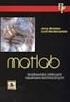 1. Matlab podstawy (1) Matlab firmy MathWorks to uniwersalny pakiet do obliczeń naukowych i inżynierskich, analiz układów statycznych i dynamicznych, symulacji procesów, przekształceń i obliczeń symbolicznych
1. Matlab podstawy (1) Matlab firmy MathWorks to uniwersalny pakiet do obliczeń naukowych i inżynierskich, analiz układów statycznych i dynamicznych, symulacji procesów, przekształceń i obliczeń symbolicznych
Instalacja
 Wprowadzenie Scilab pojawił się w Internecie po raz pierwszy, jako program darmowy, w roku 1994 Od 1990 roku pracowało nad nim 5 naukowców z instytutu INRIA (Francuski Narodowy Instytut Badań w Dziedzinie
Wprowadzenie Scilab pojawił się w Internecie po raz pierwszy, jako program darmowy, w roku 1994 Od 1990 roku pracowało nad nim 5 naukowców z instytutu INRIA (Francuski Narodowy Instytut Badań w Dziedzinie
C-geo definicja/edycja obiektów, zapis danych w formacie shape
 C-geo definicja/edycja obiektów, zapis danych w formacie shape 1. ZałoŜenie projektu i tabeli. Aby rozpocząć pracę przy aktualizacji mapy zasadniczej, naleŝy załoŝyć nowy projekt, w nim nową tabelę roboczą,
C-geo definicja/edycja obiektów, zapis danych w formacie shape 1. ZałoŜenie projektu i tabeli. Aby rozpocząć pracę przy aktualizacji mapy zasadniczej, naleŝy załoŝyć nowy projekt, w nim nową tabelę roboczą,
Równania prostych i krzywych; współrzędne punktu
 Równania prostych i krzywych; współrzędne punktu Zad 1: Na paraboli o równaniu y = 1 x znajdź punkt P leŝący najbliŝej prostej o równaniu x + y = 0 Napisz równanie stycznej do tej paraboli, poprowadzonej
Równania prostych i krzywych; współrzędne punktu Zad 1: Na paraboli o równaniu y = 1 x znajdź punkt P leŝący najbliŝej prostej o równaniu x + y = 0 Napisz równanie stycznej do tej paraboli, poprowadzonej
Edytor tekstu MS Word 2010 PL. Edytor tekstu MS Word 2010 PL umożliwia wykonywanie działań matematycznych.
 Edytor tekstu MS Word 2010 PL. Edytor tekstu MS Word 2010 PL umożliwia wykonywanie działań matematycznych. Edytor tekstu MS Word 2010 PL umożliwia wykonywanie działań matematycznych, pod warunkiem, że
Edytor tekstu MS Word 2010 PL. Edytor tekstu MS Word 2010 PL umożliwia wykonywanie działań matematycznych. Edytor tekstu MS Word 2010 PL umożliwia wykonywanie działań matematycznych, pod warunkiem, że
4.3 WITRAś. 1. UŜywając polecenia Linia (_Line) narysować odcinek, podając jako punkt początkowy współrzędną 90,-300 i punkt końcowy 90,55.
 4.3 WITRAś 1. UŜywając polecenia Linia (_Line) narysować odcinek, podając jako punkt początkowy współrzędną 90,-300 i punkt końcowy 90,55. 2. Narysować głowicę słupa, rozpoczynając od narysowania górnego
4.3 WITRAś 1. UŜywając polecenia Linia (_Line) narysować odcinek, podając jako punkt początkowy współrzędną 90,-300 i punkt końcowy 90,55. 2. Narysować głowicę słupa, rozpoczynając od narysowania górnego
JAVAScript w dokumentach HTML (1) JavaScript jest to interpretowany, zorientowany obiektowo, skryptowy język programowania.
 IŚ ćw.8 JAVAScript w dokumentach HTML (1) JavaScript jest to interpretowany, zorientowany obiektowo, skryptowy język programowania. Skrypty JavaScript są zagnieżdżane w dokumentach HTML. Skrypt JavaScript
IŚ ćw.8 JAVAScript w dokumentach HTML (1) JavaScript jest to interpretowany, zorientowany obiektowo, skryptowy język programowania. Skrypty JavaScript są zagnieżdżane w dokumentach HTML. Skrypt JavaScript
Program Zamiana towarów dla Subiekta GT.
 Program Zamiana towarów dla Subiekta GT. Do czego słuŝy program? Program Zamiana towarów to narzędzie umoŝliwiające szybką zmianę stanu magazynowego jednego towaru w stan innego towaru. Aplikacja tworzy
Program Zamiana towarów dla Subiekta GT. Do czego słuŝy program? Program Zamiana towarów to narzędzie umoŝliwiające szybką zmianę stanu magazynowego jednego towaru w stan innego towaru. Aplikacja tworzy
I. Funkcja kwadratowa
 Pojęcia, wymagania i przykładowe zadania na egzamin poprawkowy dla klas III w roku szkolnym 2017/2018 w Zespole Szkół Ekonomicznych w Zielonej Górze Dla każdej klasy 3 obowiązuje taka ilość poniższego
Pojęcia, wymagania i przykładowe zadania na egzamin poprawkowy dla klas III w roku szkolnym 2017/2018 w Zespole Szkół Ekonomicznych w Zielonej Górze Dla każdej klasy 3 obowiązuje taka ilość poniższego
Organizacja zajęć. Wprowadzenie do programu AutoCAD
 Komputerowe wspomaganie projektowania Wykład 1 Organizacja zajęć. Wprowadzenie do programu AutoCAD dr inż. Igor Garnik www.zie.pg.gda.pl/grafin Prowadzący zajęcia Wykłady i laboratoria dr inż. Igor Garnik
Komputerowe wspomaganie projektowania Wykład 1 Organizacja zajęć. Wprowadzenie do programu AutoCAD dr inż. Igor Garnik www.zie.pg.gda.pl/grafin Prowadzący zajęcia Wykłady i laboratoria dr inż. Igor Garnik
Kierunek: ETI Przedmiot: Programowanie w środowisku RAD - Delphi Rok III Semestr 5. Ćwiczenie 5 Aplikacja wielo-okienkowa
 Kierunek: ETI Przedmiot: Programowanie w środowisku RAD - Delphi Rok III Semestr 5 Ćwiczenie 5 Aplikacja wielo-okienkowa 1. Opracuj aplikację realizującą obliczenia na podstawie danych wpisywanych w komponencie
Kierunek: ETI Przedmiot: Programowanie w środowisku RAD - Delphi Rok III Semestr 5 Ćwiczenie 5 Aplikacja wielo-okienkowa 1. Opracuj aplikację realizującą obliczenia na podstawie danych wpisywanych w komponencie
Instrukcje do przedmiotu Komputerowe wspomaganie prac inżynierskich. Opracowała: Dr inż. Joanna Bartnicka
 Instrukcje do przedmiotu Komputerowe wspomaganie prac inżynierskich Opracowała: Dr inż. Joanna Bartnicka Instrukcja I Temat laboratorium: PODSTAWY KOMPUTEROWEGO ZAPISU KONSTRUKCJI Z ZASTOSOWANIEM PROGRAMU
Instrukcje do przedmiotu Komputerowe wspomaganie prac inżynierskich Opracowała: Dr inż. Joanna Bartnicka Instrukcja I Temat laboratorium: PODSTAWY KOMPUTEROWEGO ZAPISU KONSTRUKCJI Z ZASTOSOWANIEM PROGRAMU
I. Podstawy języka C powtórka
 I. Podstawy języka C powtórka Zadanie 1. Utwórz zmienne a = 730 (typu int), b = 106 (typu long long), c = 123.45 (typu double) Wypisz następujące komunikaty: Dane sa liczby: a = 730, b = 106 i c = 123.45.
I. Podstawy języka C powtórka Zadanie 1. Utwórz zmienne a = 730 (typu int), b = 106 (typu long long), c = 123.45 (typu double) Wypisz następujące komunikaty: Dane sa liczby: a = 730, b = 106 i c = 123.45.
SKRYPTY w programie AUTOCAD jako ciąg poleceń. Tworzenie i odtwarzanie skryptów
 SKRYPTY w programie AUTOCAD jako ciąg poleceń. Cele nauczania: uruchomienie ciągu poleceń skryptów. Osiągnięcia: uruchamia skrypty. Skrypty to sekwencje poleceń. AutoCAD może czerpać instrukcje z pliku
SKRYPTY w programie AUTOCAD jako ciąg poleceń. Cele nauczania: uruchomienie ciągu poleceń skryptów. Osiągnięcia: uruchamia skrypty. Skrypty to sekwencje poleceń. AutoCAD może czerpać instrukcje z pliku
Rysunek map Wstęp do AutoCada. Elżbieta Lewandowicz
 Rysunek map Wstęp do AutoCada Elżbieta Lewandowicz Ustawienia szablonu rysunkowego Kreator ustawień jednostki : liniowe, kątowe, zwrot kąta granice rysunku Przykład organizacji rys. Kreator ustawień: Jednostki
Rysunek map Wstęp do AutoCada Elżbieta Lewandowicz Ustawienia szablonu rysunkowego Kreator ustawień jednostki : liniowe, kątowe, zwrot kąta granice rysunku Przykład organizacji rys. Kreator ustawień: Jednostki
- biegunowy(kołowy) - kursor wykonuje skok w kierunku tymczasowych linii konstrukcyjnych;
 Ćwiczenie 2 I. Rysowanie precyzyjne Podczas tworzenia rysunków często jest potrzeba wskazania dokładnego punktu na rysunku. Program AutoCad proponuje nam wiele sposobów zwiększenia precyzji rysowania.
Ćwiczenie 2 I. Rysowanie precyzyjne Podczas tworzenia rysunków często jest potrzeba wskazania dokładnego punktu na rysunku. Program AutoCad proponuje nam wiele sposobów zwiększenia precyzji rysowania.
Ćwiczenia nr 4. Arkusz kalkulacyjny i programy do obliczeń statystycznych
 Ćwiczenia nr 4 Arkusz kalkulacyjny i programy do obliczeń statystycznych Arkusz kalkulacyjny składa się z komórek powstałych z przecięcia wierszy, oznaczających zwykle przypadki, z kolumnami, oznaczającymi
Ćwiczenia nr 4 Arkusz kalkulacyjny i programy do obliczeń statystycznych Arkusz kalkulacyjny składa się z komórek powstałych z przecięcia wierszy, oznaczających zwykle przypadki, z kolumnami, oznaczającymi
FIGURY I PRZEKSZTAŁCENIA GEOMETRYCZNE
 Umiejętności opracowanie: Maria Lampert LISTA MOICH OSIĄGNIĘĆ FIGURY I PRZEKSZTAŁCENIA GEOMETRYCZNE Co powinienem umieć Umiejętności znam podstawowe przekształcenia geometryczne: symetria osiowa i środkowa,
Umiejętności opracowanie: Maria Lampert LISTA MOICH OSIĄGNIĘĆ FIGURY I PRZEKSZTAŁCENIA GEOMETRYCZNE Co powinienem umieć Umiejętności znam podstawowe przekształcenia geometryczne: symetria osiowa i środkowa,
Podstawy obsługi pakietu GNU octave.
 Podstawy obsługi pakietu GNU octave. (wspomaganie obliczeń inżynierskich) Cel ćwiczenia Celem ćwiczenia jest zapoznanie się z obsługą pakietu GNU octave. W ćwiczeniu wprowadzono opis podstawowych komend
Podstawy obsługi pakietu GNU octave. (wspomaganie obliczeń inżynierskich) Cel ćwiczenia Celem ćwiczenia jest zapoznanie się z obsługą pakietu GNU octave. W ćwiczeniu wprowadzono opis podstawowych komend
I Tworzenie prezentacji za pomocą szablonu w programie Power-Point. 1. Wybieramy z górnego menu polecenie Nowy a następnie Utwórz z szablonu
 I Tworzenie prezentacji za pomocą szablonu w programie Power-Point 1. Wybieramy z górnego menu polecenie Nowy a następnie Utwórz z szablonu 2. Po wybraniu szablonu ukaŝe się nam ekran jak poniŝej 3. Następnie
I Tworzenie prezentacji za pomocą szablonu w programie Power-Point 1. Wybieramy z górnego menu polecenie Nowy a następnie Utwórz z szablonu 2. Po wybraniu szablonu ukaŝe się nam ekran jak poniŝej 3. Następnie
Generator CABRILLO program Marka SP7DQR (Instrukcja obsługi)
 Program Generator Cabrillo umożliwia przepisanie logu po zawodach i zapisanie go w formacie Cabrillo lub ADIF. Program nie wymaga instalacji. 1. Uruchamianie programu Przejść do foldera, w którym umieszczono
Program Generator Cabrillo umożliwia przepisanie logu po zawodach i zapisanie go w formacie Cabrillo lub ADIF. Program nie wymaga instalacji. 1. Uruchamianie programu Przejść do foldera, w którym umieszczono
Program Dokumenty zbiorcze dla Subiekta GT.
 Program Dokumenty zbiorcze dla Subiekta GT. Do czego słuŝy program? Program Dokumenty zbiorcze to narzędzie umoŝliwiające wystawianie zbiorczych dokumentów, na podstawie dowolnej ilości wybranych dokumentów
Program Dokumenty zbiorcze dla Subiekta GT. Do czego słuŝy program? Program Dokumenty zbiorcze to narzędzie umoŝliwiające wystawianie zbiorczych dokumentów, na podstawie dowolnej ilości wybranych dokumentów
Trik 1 Edycja wykresu bezpośrednio w dokumencie Worda
 :: Trik 1. Edycja wykresu bezpośrednio w dokumencie Worda :: Trik 2. Automatyczne usuwanie nadanych nazw zakresów :: Trik 3. Warunki przy określaniu jednostek miary :: Trik 4. Najszybszy sposób podświetlenia
:: Trik 1. Edycja wykresu bezpośrednio w dokumencie Worda :: Trik 2. Automatyczne usuwanie nadanych nazw zakresów :: Trik 3. Warunki przy określaniu jednostek miary :: Trik 4. Najszybszy sposób podświetlenia
Rys. 1. Aktywne linki będą wstawiane za pomocą rozwijanej listy
 :: Trik 1. Lista rozwijana z aktywnymi hiperłączami :: Trik 2. Łączenie tabel o róŝnym układzie kolumn :: Trik 3. Automatyczne zapisywanie zmian przy zamykaniu skoroszytu :: Trik 4. Linie siatki arkusza
:: Trik 1. Lista rozwijana z aktywnymi hiperłączami :: Trik 2. Łączenie tabel o róŝnym układzie kolumn :: Trik 3. Automatyczne zapisywanie zmian przy zamykaniu skoroszytu :: Trik 4. Linie siatki arkusza
Kod źródłowy programu: program Grafika1; uses crt, graph; (1) var sterownik, tryb:smallint; (2)
 Grafika w Pascalu. Do tej pory, tworząc programy w Pascalu, wykorzystywaliśmy jedynie tryb tekstowy. Jednak Pascal, tak jak i inne języki programowania, umoŝliwia korzystanie równieŝ z trybu graficznego.
Grafika w Pascalu. Do tej pory, tworząc programy w Pascalu, wykorzystywaliśmy jedynie tryb tekstowy. Jednak Pascal, tak jak i inne języki programowania, umoŝliwia korzystanie równieŝ z trybu graficznego.
Praca w programie Power Draft
 Praca w programie Power Draft Tworzenie mapy cyfrowej w oparciu o wyznaczone w terenie współrzędne I. Przygotowanie foldera roboczego 1. Na ostatnim (alfabetycznie np. D) dysku komputera: - sprawdzić czy
Praca w programie Power Draft Tworzenie mapy cyfrowej w oparciu o wyznaczone w terenie współrzędne I. Przygotowanie foldera roboczego 1. Na ostatnim (alfabetycznie np. D) dysku komputera: - sprawdzić czy
Ćwiczenie 1 - Arkusze kalkulacyjne
 Ćwiczenie 1 - Arkusze kalkulacyjne 1. Uruchomić program Excel, utworzyć plik o nazwie Ćwiczenia_excel.xls, a następnie zapisać go na dysku D w swoim folderze. 2. Ćwiczenia wstępne Zaznaczyć pojedynczą
Ćwiczenie 1 - Arkusze kalkulacyjne 1. Uruchomić program Excel, utworzyć plik o nazwie Ćwiczenia_excel.xls, a następnie zapisać go na dysku D w swoim folderze. 2. Ćwiczenia wstępne Zaznaczyć pojedynczą
Wprowadzenie do programowania w języku Visual Basic. Podstawowe instrukcje języka
 Wprowadzenie do programowania w języku Visual Basic. Podstawowe instrukcje języka 1. Kompilacja aplikacji konsolowych w środowisku programistycznym Microsoft Visual Basic. Odszukaj w menu startowym systemu
Wprowadzenie do programowania w języku Visual Basic. Podstawowe instrukcje języka 1. Kompilacja aplikacji konsolowych w środowisku programistycznym Microsoft Visual Basic. Odszukaj w menu startowym systemu
PROJEKT CZĘŚCIOWO FINANSOWANY PRZEZ UNIĘ EUROPEJSKĄ. Opis działania raportów w ClearQuest
 PROJEKT CZĘŚCIOWO FINANSOWANY PRZEZ UNIĘ EUROPEJSKĄ Opis działania raportów w ClearQuest Historia zmian Data Wersja Opis Autor 2008.08.26 1.0 Utworzenie dokumentu. Wersja bazowa dokumentu. 2009.12.11 1.1
PROJEKT CZĘŚCIOWO FINANSOWANY PRZEZ UNIĘ EUROPEJSKĄ Opis działania raportów w ClearQuest Historia zmian Data Wersja Opis Autor 2008.08.26 1.0 Utworzenie dokumentu. Wersja bazowa dokumentu. 2009.12.11 1.1
Zadania do samodzielnego rozwiązania zestaw 11
 Zadania do samodzielnego rozwiązania zestaw 11 1 Podać definicję pochodnej funkcji w punkcie, a następnie korzystając z tej definicji obliczyć ( ) π (a) f, jeśli f(x) = cos x, (e) f (0), jeśli f(x) = 4
Zadania do samodzielnego rozwiązania zestaw 11 1 Podać definicję pochodnej funkcji w punkcie, a następnie korzystając z tej definicji obliczyć ( ) π (a) f, jeśli f(x) = cos x, (e) f (0), jeśli f(x) = 4
AutoLISP w środowisku VLISP
 Spis treści 1. Wprowadzenie... 11 1.1 Przyjęte konwencje leksykalne... 11 1.2 Pobranie plików z Internetu... 12 1.3 Wstęp... 13 1.4 Auto LISP jako język programowania... 15 1.4.1 Typ INT liczba całkowita...
Spis treści 1. Wprowadzenie... 11 1.1 Przyjęte konwencje leksykalne... 11 1.2 Pobranie plików z Internetu... 12 1.3 Wstęp... 13 1.4 Auto LISP jako język programowania... 15 1.4.1 Typ INT liczba całkowita...
KRYTERIA OCENIANIA Z MATEMATYKI W OPARCIU O PODSTAWĘ PROGRAMOWĄ I PROGRAM NAUCZANIA MATEMATYKA 2001 DLA KLASY DRUGIEJ
 KRYTERIA OCENIANIA Z MATEMATYKI W OPARCIU O PODSTAWĘ PROGRAMOWĄ I PROGRAM NAUCZANIA MATEMATYKA 2001 DLA KLASY DRUGIEJ TREŚCI KSZTAŁCENIA WYMAGANIA PODSTAWOWE WYMAGANIA PONADPODSTAWOWE Liczby wymierne i
KRYTERIA OCENIANIA Z MATEMATYKI W OPARCIU O PODSTAWĘ PROGRAMOWĄ I PROGRAM NAUCZANIA MATEMATYKA 2001 DLA KLASY DRUGIEJ TREŚCI KSZTAŁCENIA WYMAGANIA PODSTAWOWE WYMAGANIA PONADPODSTAWOWE Liczby wymierne i
54. Układy współrzędnych
 54 54. Układy współrzędnych Współrzędne punktów i dostępne układy współrzędnych na płaszczyźnie (2D) omówiono w rozdziale 8. Współrzędne 2D. W tym rozdziale podane zostaną informacje dodatkowe konieczne
54 54. Układy współrzędnych Współrzędne punktów i dostępne układy współrzędnych na płaszczyźnie (2D) omówiono w rozdziale 8. Współrzędne 2D. W tym rozdziale podane zostaną informacje dodatkowe konieczne
Animacje z zastosowaniem suwaka i przycisku
 Animacje z zastosowaniem suwaka i przycisku Animacja Pole równoległoboku Naukę tworzenia animacji uruchamianych na przycisk zaczynamy od przygotowania stosunkowo prostej animacji, za pomocą, której można
Animacje z zastosowaniem suwaka i przycisku Animacja Pole równoległoboku Naukę tworzenia animacji uruchamianych na przycisk zaczynamy od przygotowania stosunkowo prostej animacji, za pomocą, której można
